讯飞输入法怎么移动光标插入输入_移动光标插入输入的操作步骤
时间:2023-04-18 13:58:02 责任编辑:zyq
有的网友不太了解移动光标插入输入的操作,所以小编这里带来了移动光标插入输入的操作步骤,感兴趣的伙伴就一起来看看吧!

1、首先打开任一可以输入文字内容的应用,点击输入栏激活面板,然后按住面板上方的图标;
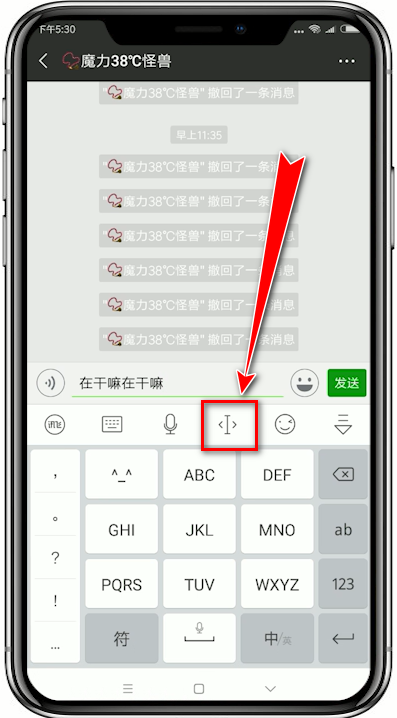
2、按住图标,向左或向右移动到错字的或要插入文字的地方即可。
讯飞输入法相关攻略推荐:
讯飞输入法如何设置动态皮肤?讯飞输入法设置动态皮肤的方法分享
讯飞输入法如何设置自定义盲打皮肤?讯飞输入法设置自定义盲打皮肤的方法教程
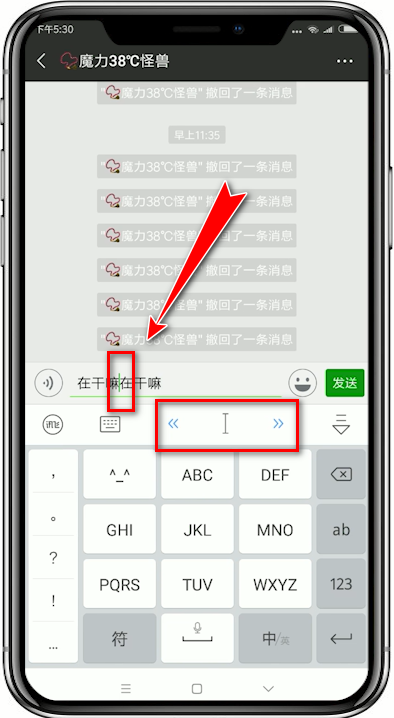
以上这里为各位分享了移动光标插入输入的操作步骤。有需要的朋友赶快来看看本篇文章吧。















